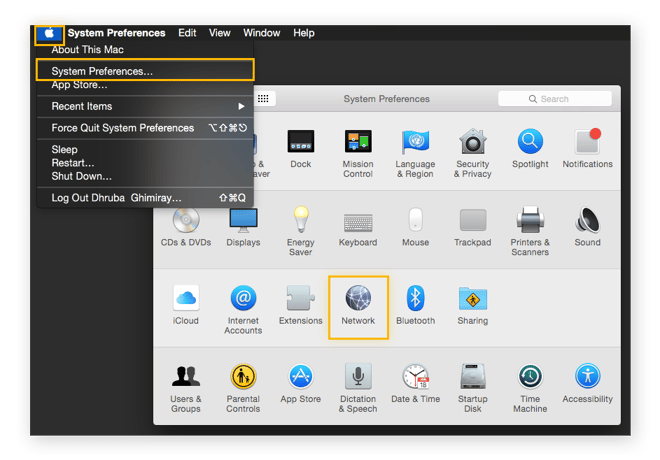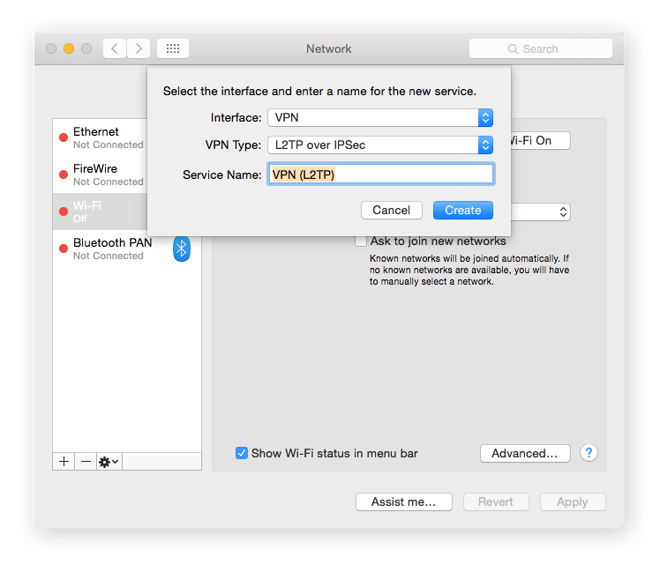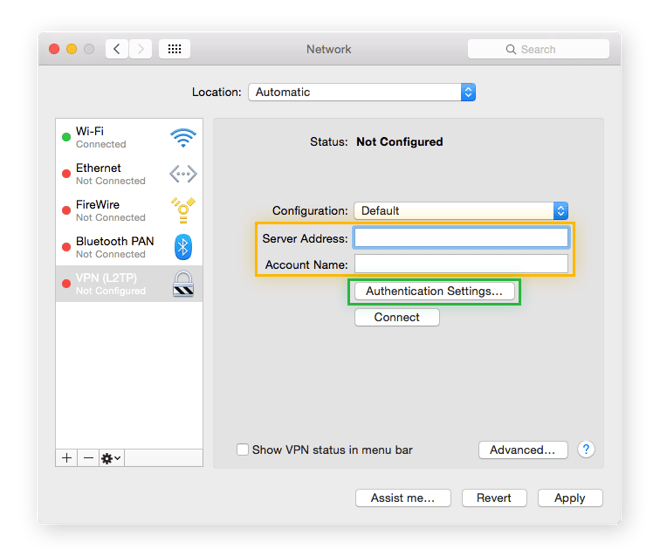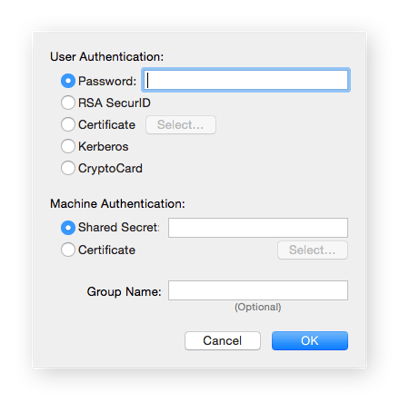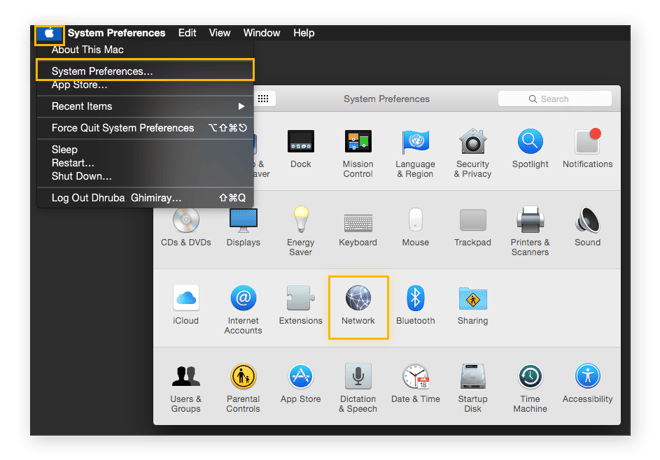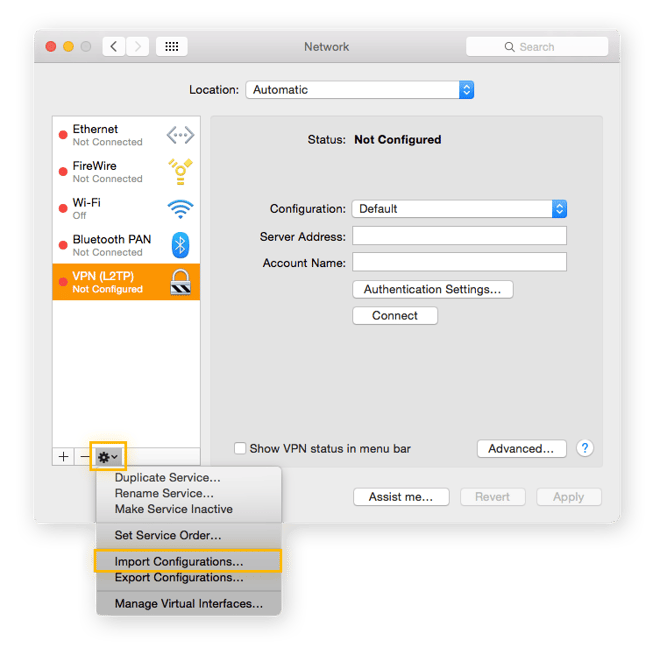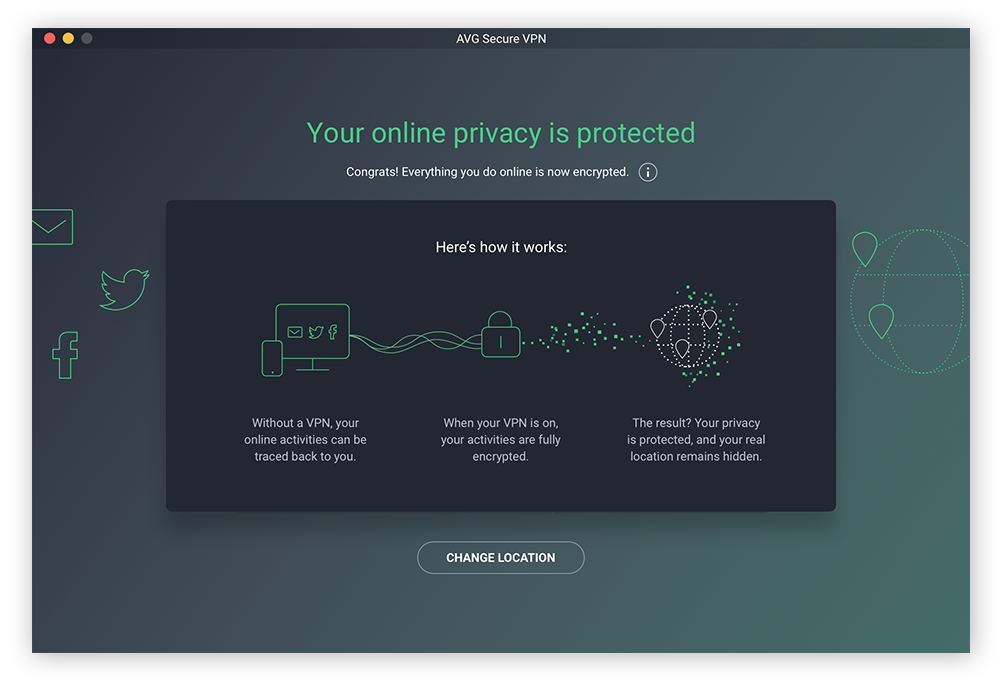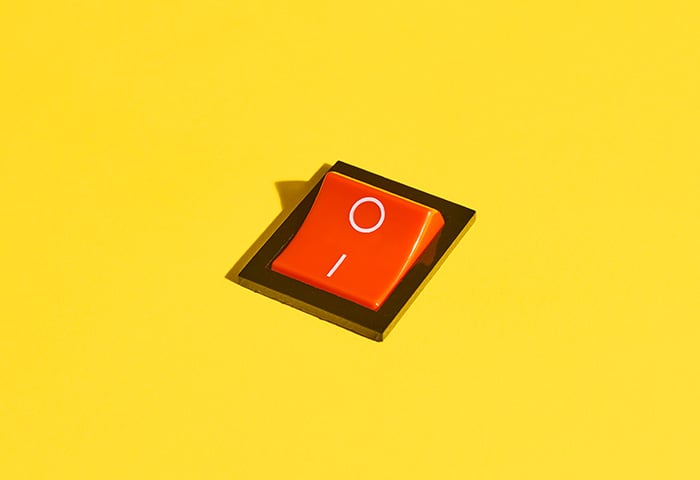Qu’est-ce qu’un VPN ?
Un VPN (réseau privé virtuel) est un outil de cybersécurité qui vous connecte à l’Internet public via un réseau sécurisé, privé et chiffré. Un VPN est utile car il permet de dissimuler votre identité en ligne et votre trafic sur l’Internet public.
Avec un VPN, vous pouvez empêcher votre fournisseur d’accès Internet (FAI), les annonceurs, le gouvernement ou toute autre personne sur votre réseau de regarder ce que vous faites en ligne.
Un VPN pour Mac cache votre adresse IP et chiffre vos données web, ce qui permet d’éviter la censure, les blocages de contenu et les restrictions de sites web, ainsi que les pirates et autres cybercriminels.
Comment choisir un VPN ?
La configuration d’un bon VPN sur Mac OS X peut s’avérer délicate. Sans parler du fait que le marché offre beaucoup de choix. Pour réduire vos options, vous pouvez axer votre recherche sur des critères clés.
Un bon VPN devrait inclure :
-
Protection de la confidentialité : les VPN gratuits ont un faible système de sécurité et en général, ils pistent les données d’utilisateurs (ce qui va à l’encontre de l’intérêt d’un VPN en matière de confidentialité). Pour que vos données restent sécurisées et privées, nous vous conseillons vivement d’utiliser un VPN premium.
-
Serveurs multiples et répartis dans plusieurs pays : plus il y a de serveurs pour accueillir plus d’utilisateurs, plus chacun peut profiter d’expérience VPN plus rapide. Choisissez un VPN avec des serveurs dans divers emplacements afin de pouvoir choisir les meilleurs pays serveurs depuis lesquels vous connecter. La diversité des serveurs permet également d’accéder à des sites bloqués dans certains pays.
-
Anonymat : recherchez un VPN avec des politiques de « non journalisation » (no logging). Cela signifie que le fournisseur ne suivra ni ne stockera aucune information envoyée par la connexion VPN. Et le chiffrement des données permet d’éviter les dangereux pirates tout en restant à l’abri des FAI, des annonceurs et des gouvernements.
-
Protection multi-appareils : si vous avez plus d’un appareil, vous devez chercher un VPN capable de tous les sécuriser. Pour une défense sur tous les fronts, choisissez un VPN multi-appareils.
Si les VPN sont légaux dans votre pays, un VPN premium d’un fournisseur réputé peut faire toute la différence. Par exemple, le VPN AVG Secure offre une protection complète de la vie privée. Il sécurise les réseaux Wi-Fi domestiques et publics et vous protège sur tous les réseaux. De plus, une technologie de chiffrement sophistiquée vous permet de rester totalement anonyme.
Comment installer et configurer un VPN sur Mac
Il existe différentes façons de configurer un VPN sur Mac. Tout comme la configuration d’un VPN sur Windows ou d’un VPN mobile, l’utilisation d’une application dédiée est le moyen le plus simple d’obtenir un VPN sur Mac.
Voici deux façons d’installer un VPN sur Mac :
Installer un VPN sur Mac avec un service VPN
-
Achat : un VPN premium est un VPN payant. Mais par rapport aux vulnérabilités et aux fuites de données potentielles d’un service gratuit, vous en aurez pour votre argent.
-
Téléchargement : assurez-vous que le VPN que vous téléchargez dispose d’un programme d’installation pour Mac. Le programme d’installation devrait s’afficher automatiquement, mais vous pouvez également trouver un bouton de téléchargement sur le site du fournisseur.
-
Installation : utilisez le programme d’installation téléchargé pour lancer l’installation. En fonction de vos paramètres de sécurité, vous devrez peut-être accorder certaines autorisations pour installer l’application. Si vous utilisez un VPN gratuit, évitez d’installer des LPI (logiciels potentiellement indésirables) ou d’autres bloatwares qui peuvent être inclus dans le package d’installation.
-
Lancement : une fois l’installation terminée, lancez l’application. Selon le fournisseur, vous pouvez être automatiquement connecté à un serveur VPN, ou avoir la possibilité de choisir un serveur parmi plusieurs emplacements.
Installer manuellement un VPN sur macOS
Vous pouvez installer manuellement un VPN à l’aide du client VPN intégré à macOS. Le client VPN de Mac OS prend en charge divers protocoles VPN (PPTP, IKEv2 et L2TIP/IPsec). Mais avant tout, vous devez accéder à un serveur VPN que vous avez créé, acheté ou auquel vous avez accès.
Voici comment installer manuellement un VPN sur Mac :
-
Sur votre Mac, allez dans le Menu Apple et sélectionnez Préférences système.... Dans le menu, cliquez sur Réseau.
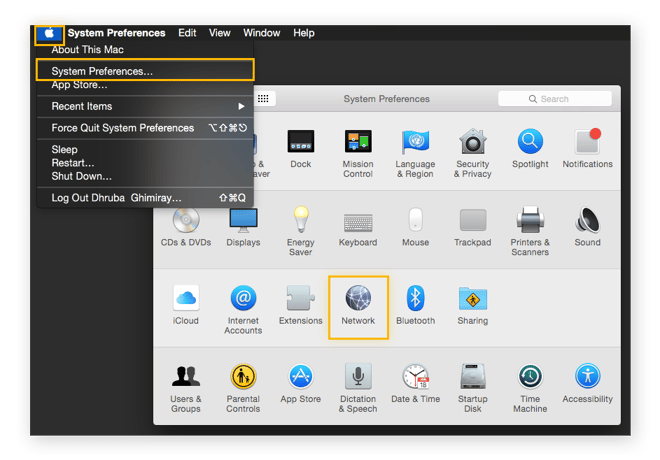
-
En bas à gauche de l’écran, cliquez sur le bouton Ajouter. Dans le champ Interface, choisissez VPN. Dans le champ Type de VPN, choisissez quel type de VPN configurer. Le type de VPN dépend du type de réseau auquel vous vous connectez. Nommez le service VPN et cliquez sur Créer.
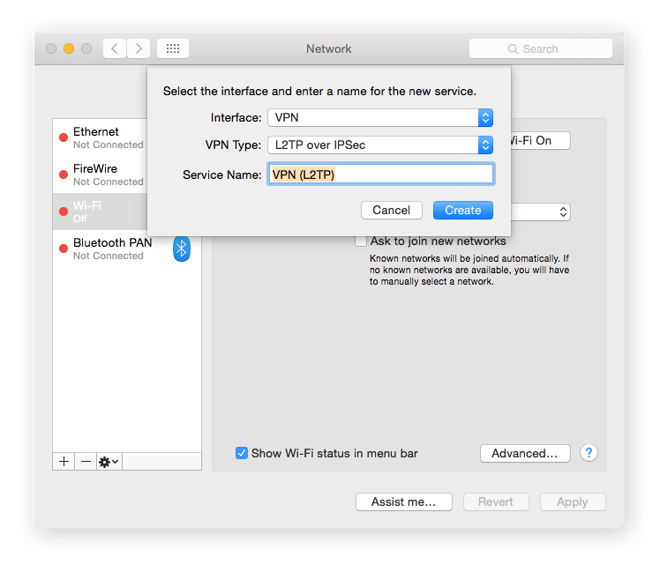
-
Saisissez l’Adresse du serveur et le Nom du compte. Cliquez sur Réglages d’authentification....
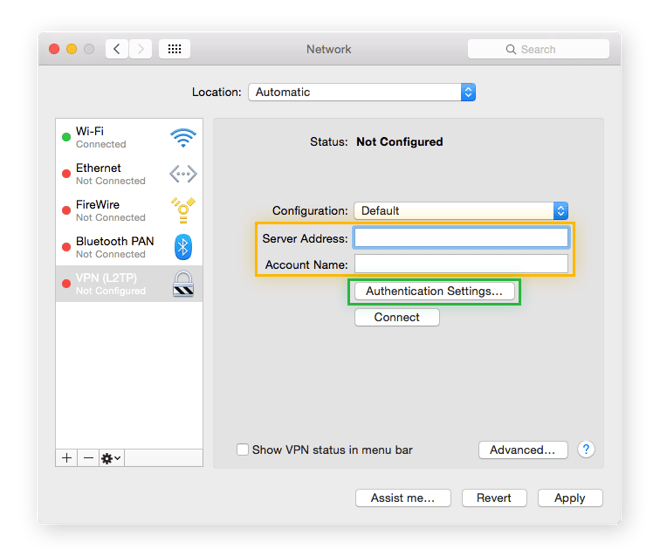
-
Maintenant, vous devez remplir le champ Authentification de l’utilisateur avec les informations que vous avez reçues de l’administrateur réseau pour accéder au serveur réseau. Une fois que vous l’avez renseigné, cliquez sur OK.
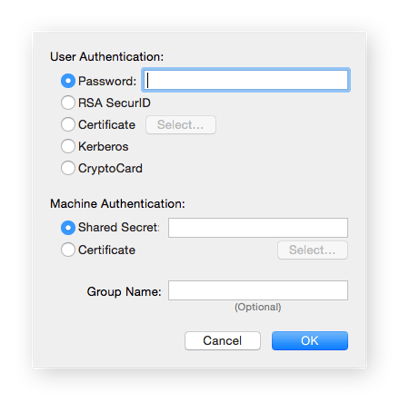
-
Si votre administrateur réseau vous demande de saisir plus d’informations, retournez à la fenêtre Réseau, cliquez sur Avancé… et saisissez plus d’informations (paramètres TCP/IP, serveurs DNS et proxy). Cliquez ensuite sur OK.
-
Dans la fenêtre Réseau, cliquez sur Appliquer puis sur OK.
Si vous avez saisi toutes les informations correctement, votre Mac devrait maintenant être connecté au VPN de votre réseau.
Notez que la connexion de votre Mac à un serveur VPN individuel peut être restrictive car vous n’aurez accès qu’à un seul serveur (alors qu’un VPN dédié vous permettra d’accéder à divers serveurs). Vous risquez également d’être confronté à des blocages de sites web et à des vitesses lentes si le serveur est occupé.
Comment configurer un VPN sur Mac
Les VPN peuvent remplir plusieurs objectifs. Certains utilisent les VPN pour regarder du sport en streaming depuis l’étranger, d’autres pour empêcher l’étranglement des FAI. La polyvalence fait partie des grands atouts du VPN. Pour profiter pleinement de votre VPN, vous devez le configurer selon vos besoins.
Voici comment configurer un VPN sur Mac :
Avec un service VPN
Au premier lancement de votre service VPN, examinez les préférences et les paramètres. Parfois, certaines fonctions cruciales (chiffrement des données, etc.) ne sont pas automatiquement activées. Les VPN premium offrent de nombreuses fonctions pour vous protéger. Assurez-vous qu’elles sont toutes activées.
Après avoir vérifié les paramètres, connectez-vous au serveur VPN de votre choix.
Avec un VPN configuré manuellement
Avec un VPN installé manuellement, vous pouvez importer des paramètres préconfigurés dans le client VPN intégré sur macOS. Voici comme procéder :
-
Sur votre Mac, allez dans le Menu Apple et sélectionnez Préférences système.... Cliquez ensuite sur Réseau.
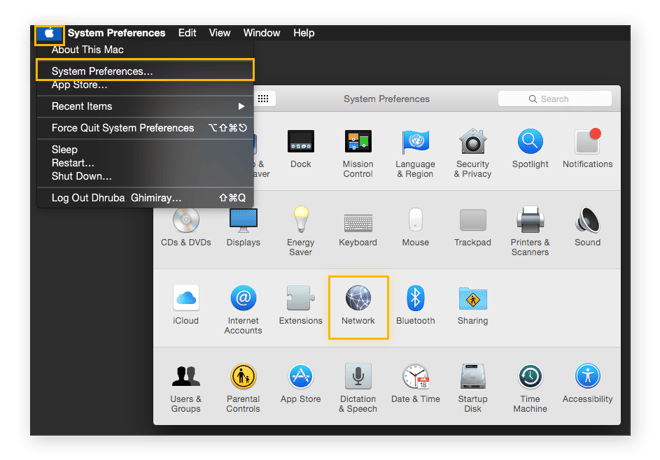
-
En bas à gauche, cliquez sur le bouton Action et sélectionnez Importer des réglages.... Sélectionnez le ficher puis cliquez sur OK.
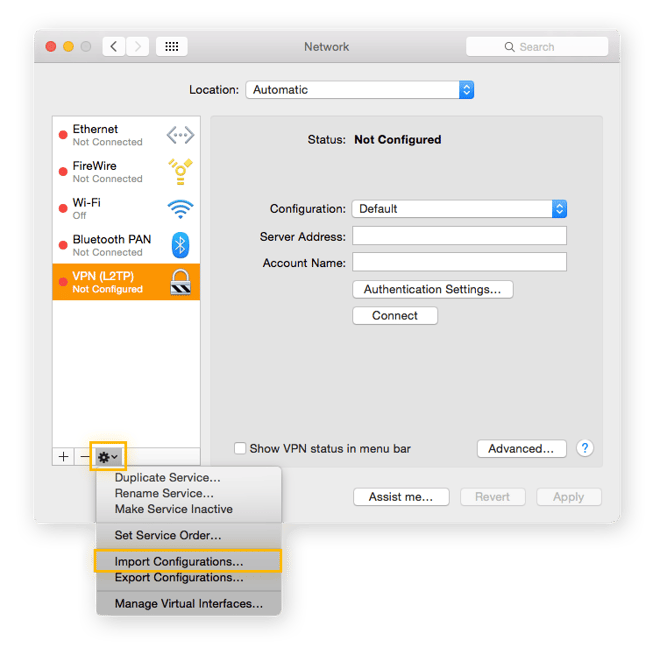
Notez que si vous changez de serveur, vous devrez réimporter vos réglages VPN préconfigurés.
Comment créer un VPN sur Mac
Avec un service VPN, vous confiez à une entreprise le réacheminement de vos données. En créant votre propre VPN, vous pouvez contrôler la sécurité et la confidentialité de vos données. Mais créer son propre VPN présente aussi des inconvénients : manque d’options de serveur, processus de configuration compliqué...
En fonction de vos besoins, la création de votre propre serveur VPN domestique peut être l’option idéale, mais il est important de faire préalablement des recherches.
Comment utiliser un VPN sur Mac
Après avoir effectué des recherches et trouvé le meilleur VPN pour Mac, peut-être vous reste-t-il des questions : Faut-il toujours laisser le VPN activé ? Votre VPN a-t-il des fonctions intéressantes ?
Voici quelques questions fréquentes sur les VPN :
Comment activer/désactiver un VPN ?
Avec un service VPN, vous pouvez facilement activer ou désactiver votre VPN. Pour désactiver votre VPN sur macOS (votre système d’exploitation), allez dans Réglages réseau, sélectionnez votre VPN et cliquez sur Déconnecter.
Doit-on toujours laisser le VPN activé ?
Pour protéger vos données et débloquer des sites web, il est préférable de toujours laisser le VPN activé. Mais si votre débit est anormalement lent, il se peut que votre serveur VPN soit surchargé. Désactiver temporairement votre VPN peut améliorer votre connexion. Vérifiez simplement que votre connexion est sécurisée. Puis consultez les autres moyens d’accélérer votre ordinateur.
Quelles fonctionnalités spéciales présente un VPN ?
Un VPN peut vous aider à regarder la télévision en ligne et à streamer sans mise en mémoire tampon. Les VPN peuvent également offrir des fonctions cruciales de sécurité et de confidentialité. Si votre VPN tombe en panne, l’Arrêt d’urgence du VPN peut vous déconnecter automatiquement d’Internet pour protéger votre vie privée jusqu’à ce que votre VPN soit à nouveau actif.
Les VPN chiffrent votre connexion Internet pour préserver la confidentialité de votre cyberactivité.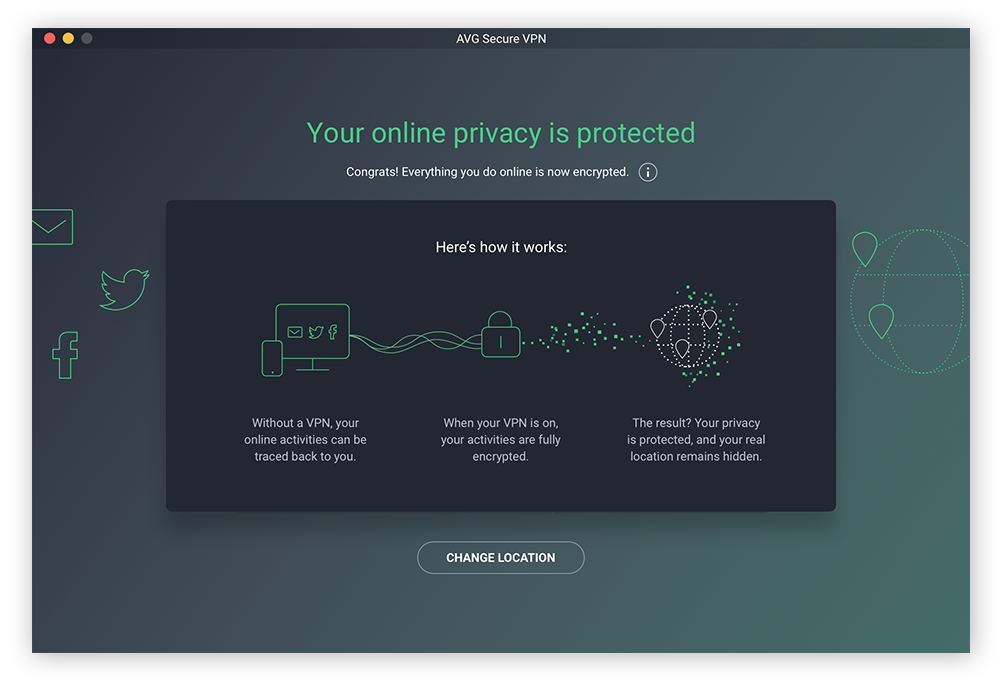
Comment modifier un VPN
Si vous avez besoin de modifier vos réglages VPN ou de changer de fournisseur VPN, c’est très simple.
Modifier des réglages VPN
Les applications VPN comportent généralement un menu Paramètres pour personnaliser votre VPN. Si vous avez configuré votre VPN manuellement, vous pouvez modifier vos paramètres en suivant les étapes décrites ici.
Changer de VPN
Pour assurer la continuité de votre protection, cherchez d’abord un autre service VPN ou configurez manuellement une nouvelle connexion VPN.
Ensuite, supprimez votre ancienne application VPN. Si vous utilisez un service VPN, désinstallez simplement l’application sur votre Mac. Si vous utilisez un VPN qui a été configuré manuellement, allez dans Réglages Réseau, sélectionnez votre VPN et cliquez sur le bouton Moins (-) pour supprimer le VPN.
Utilisez le VPN AVG Secure
Il n’est pas forcément compliqué de configurer et d’utiliser un VPN. Le VPN AVG Secure offre de puissantes fonctions de protection et de confidentialité, en toute simplicité. Après une installation simple, vous pouvez immédiatement l’utiliser.
Grâce à un chiffrement de qualité bancaire, le VPN AVG Secure empêche les curieux, les pirates et les fournisseurs d’accès Internet d’accéder à vos données. Et grâce à de nombreux serveurs répartis dans le monde entier, vous bénéficiez de vitesses de connexion ultrarapides et d’un accès illimité à tous les contenus, où que vous soyez.